Si estás empezando como project manager, es probable que ya sepas cómo lucen los tableros de Trello. Si quieres conocer esta herramienta mas en profundidad, ahora te explicamos cómo te puede ayudar a construir un flujo de trabajo, donde puedas establecer todas las tareas por hacer y las actividades que estás haciendo, así como otros tasks que ya has realizado.
Trello es una plataforma perfecta para unificar a los integrantes del equipo de trabajo, para realizar automatizaciones e integraciones, así como para desarrollar equipos de marketing y gestionar productos y otras empresas. Así pues, a continuación te hablamos acerca de una de las herramientas más importantes de la herramienta: los tableros de Trello.
¿Cómo lucen los tableros de Trello?
Los tableros de Trello son el sitio en el que las demás herramientas de la plataforma se juntan para llevar un registro de todo el trabajo que ha realizado un grupo de compañeros. Un tablero está dividido en tres secciones, las cuales son:
- La sección del To do, que se utiliza para listar todas las actividades que se deben realizar.
- La sección Doing, donde se posicionan todos los elementos que se están realizando.
- Por último, la sección Done, donde podrás visualizar todo lo que tu equipo ha realizado.
Cómo crear un tablero de Trello
Crear un tablero de Trello es un procedimiento bastante sencillo. Solo deberás aportar características generales sobre los objetivos de tu proyecto y el grupo de trabajo que lo va a realizar. Si nos adentramos más en cada una de las partes del tablero, tendrás que especificar las tareas, los personajes, los miembros y las fechas, entre otros elementos relacionados.
Ahora bien, una vez te des de alta en la plataforma, tendrás la opción de crear un workspace o un espacio de trabajo, donde podrás colaborar con proyectos en línea. Así pues, tendrás que titular tu espacio y agregar a tus compañeros de trabajo a partir de sus correos electrónicos.
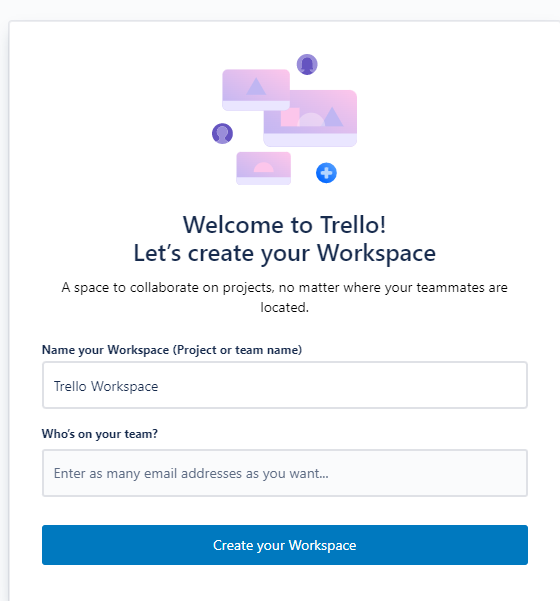
Cuando ya hayas titulado tu espacio de trabajo, puedes empezar a crear el tablero como tal. Podrás crear la cantidad de trabajos que necesites, según sea el plan que hayas adquirido (Standard, Premium y Enterprise). En este caso, tenemos la primera opción, por lo que solo crearemos un tablero.
Ahora, tendrás que escoger un tipo de fondo o brackgound, ponerle un título y dar los permisos necesarios de visibilidad y acceso. También puedes utilizar plantillas si así lo requieres.
🔴 ¿Quieres entrar de lleno al Marketing Digital? 🔴
Descubre el Bootcamp en Marketing Digital y Análisis de Datos de KeepCoding. La formación más completa del mercado y con empleabilidad garantizada
👉 Prueba gratis el Bootcamp en Marketing Digital y Análisis de Datos por una semanaEste proceso se refleja en el siguiente par de imágenes:
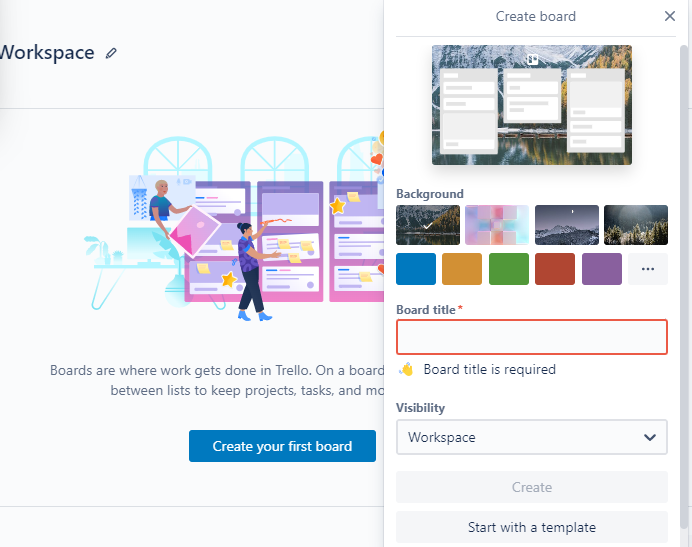
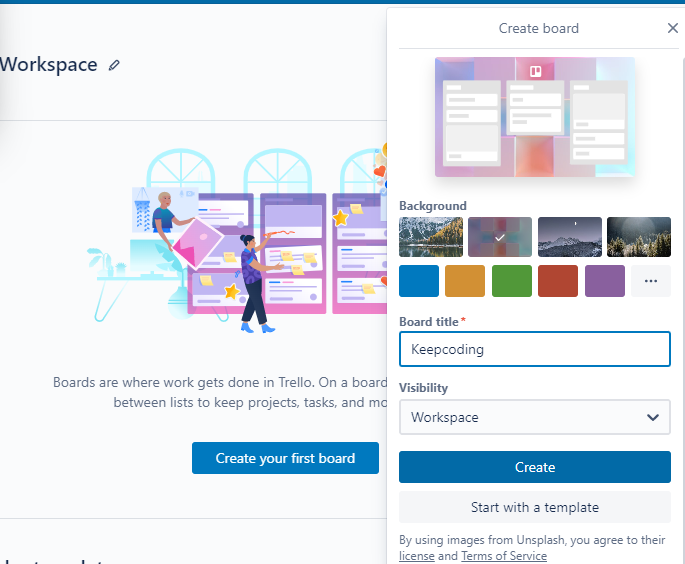
Elementos del tablero de Trello
Una vez hayas creado tu tablero, te encontrarás con una interfaz gráfica parecida a la siguiente. Como puedes visualizar, hay un montón de elementos que debes entender y configurar. En un primer vistazo, vemos la sección To Do, la sección Doing y, por último, la sección Done. La plataforma también te posibilita crear una nueva lista si lo necesitas.
Allí también encontrarás opciones para configurar el acceso del espacio de trabajo, así como otras opciones para la automatización.
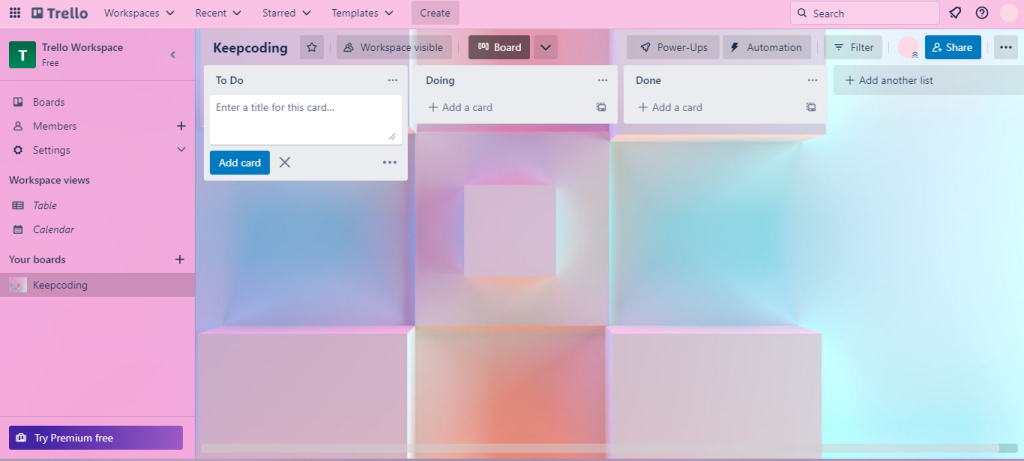
En la primera lista, en la opción de To Do, encontrarás una ventana de diálogo que te permitirá configurar una tarjeta. Vas a empezar por agregarle un título, así como configurar la opción de notificaciones; tendrás que describir la tarjeta. A su vez, podrás añadir otros elementos como: miembros, etiquetas, checklists, fechas, adjuntos y portadas, entre otros elementos.
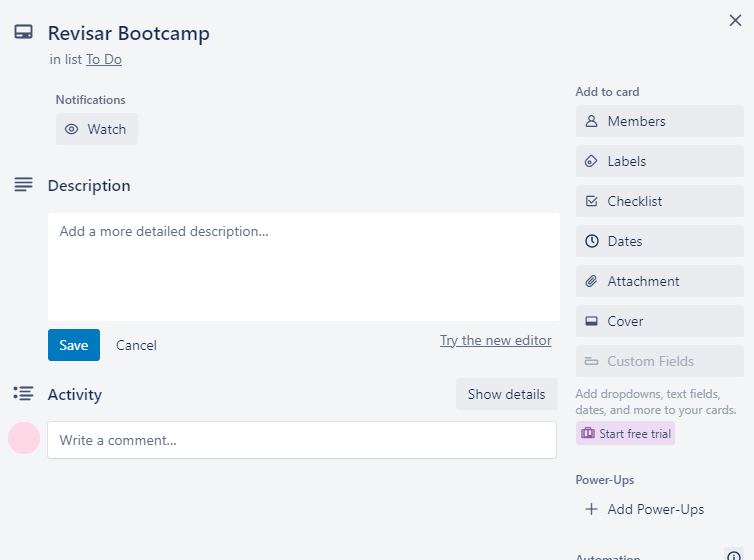
Las mismas opciones las posee la tarjeta Done, es decir, de las actividades que ya han sido realizadas, así como con la tarjeta Doing o, lo que es lo mismo, de las actividades que se están ejecutando.
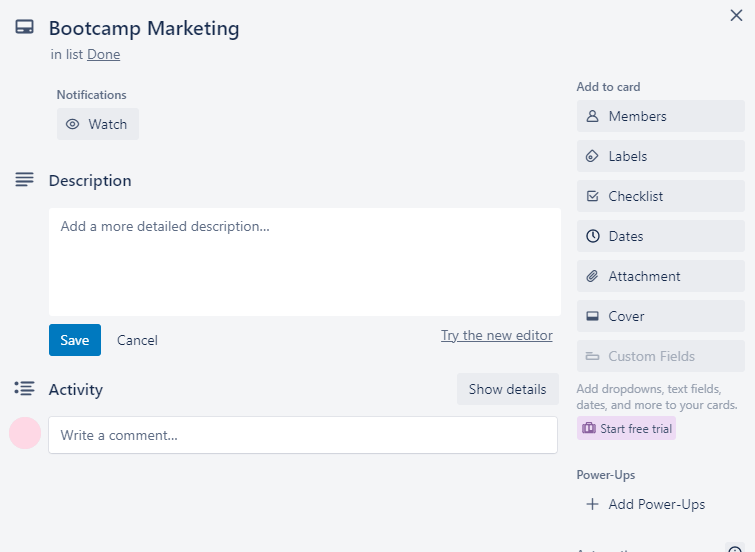
Una de las opciones más dinámicas es la herramienta de Check list, pues de manera interactiva te permitirá listar todas las actividades por hacer y podrás marcar las que has realizado y observar cuál ha sido tu avance.
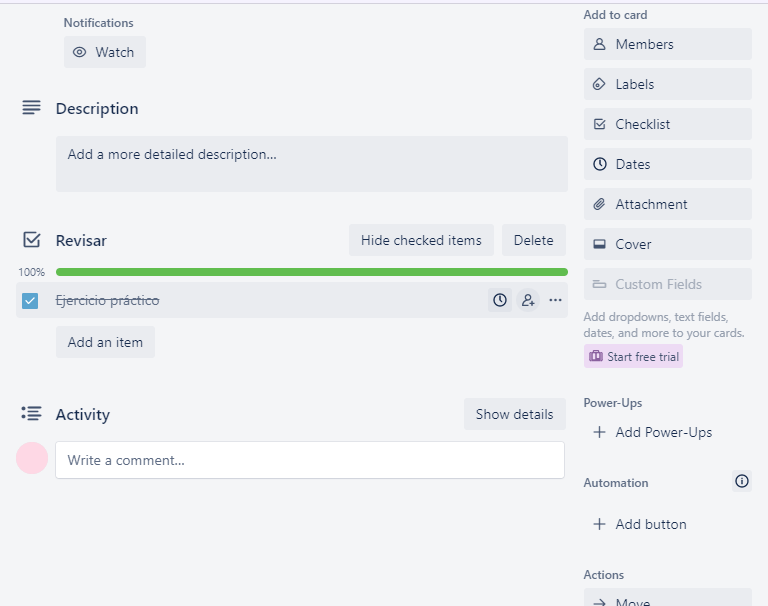
Ahora sabes cómo lucen los tableros de Trello y de qué forma te puede ayudar su uso en el desarrollo de tus proyectos. Esto te permitirá conocer el flujo de trabajo de forma efectiva para que sea visible tanto para el líder como para cualquier participante del equipo de trabajo.
Si quieres seguir fomentando tus habilidades y conocimientos para convertirte en un marketer profesional, te invitamos a apuntarte a nuestra próxima edición de la formación intensiva de Marketing Digital y Análisis de Datos Bootcamp. ¡Súmate ahora y cambia tu vida!











